php小编新一今天为大家介绍如何在软件Sai中设置指定选区样本。Sai是一款功能强大的绘图软件,通过设置指定选区样本,可以更高效地进行绘画和修图工作。在这篇文章中,我们将详细讲解Sai软件中设置指定选区样本的方法,让您轻松掌握这一技巧,提升绘图效率。
1、首先打开sai绘图软件,点击文件打开图片。
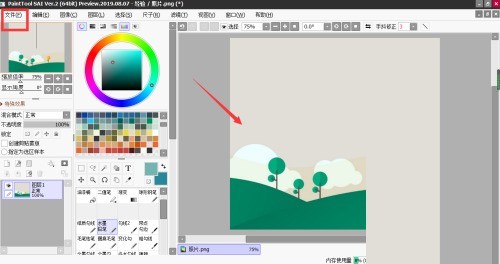
2、然后在图层中,点击新建图层。
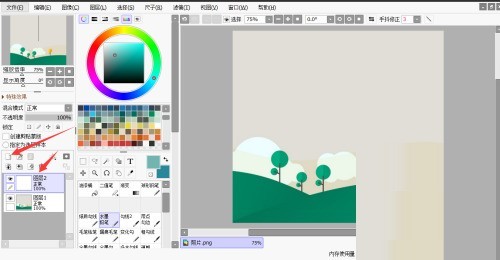
3、最后点击图层,勾选指定为选区样本,图层中出现魔法棒就设置成功了。

以上是sai怎么设置指定选区样本_sai设置指定选区样本方法的详细内容。更多信息请关注PHP中文网其他相关文章!




